Jak odnaleźć własny poziom uprawnień oraz jak wykorzystać go w akcji „Udziel dostępu do elementu lub folderu”?
Podczas budowania przepływów w Power Automate deweloperzy najczęściej automatyzują proces nadawania uprawnień, aby użytkownicy nie musieli robić tego własnoręcznie. Poza podstawowymi poziomami uprawnień można utworzyć swój własny poziom, a każdy z nich posiada swój unikalny numer.
W takim razie, jak odnaleźć własny poziom uprawnień? Wyjaśnię to w poniższych punktach:
- Gdy znajdujemy się na witrynie SharePoint, na której został utworzony własny poziom uprawnień, szczególną uwagę przywiążemy do adresu URL. Na koniec tego adresu wpisujemy:
/_api/web/roledefinitions
 Następnie klikamy przycisk Enter i zostajemy przeniesieni do strony, w której wyświetlony zostaje dziwny ciąg słów i liczb. Spokojnie, wszystko jest w porządku, ponieważ właśnie w tym ciągu zawarty są poziomy uprawnień wraz z ich unikalnymi numerami.
Następnie klikamy przycisk Enter i zostajemy przeniesieni do strony, w której wyświetlony zostaje dziwny ciąg słów i liczb. Spokojnie, wszystko jest w porządku, ponieważ właśnie w tym ciągu zawarty są poziomy uprawnień wraz z ich unikalnymi numerami. - Teraz pozostaje nam odnaleźć unikalny numer własnego poziomu uprawnień. W celu ułatwienia szukania zalecam kliknąć kombinację przycisków CTRL + F, aby móc wyszukać daną frazę w otwartym oknie przeglądarki. Następnie wyszukujemy nazwę utworzonego poziomu, w naszym przypadku będzie to „WspółtworzenieBezUsuwania”. Zazwyczaj będzie się on widoczny na samym dole ciągu tekstu. Nasz numer poziomu będzie znajdował się obok jego nazwy, a dokładnie w znaczniku:
<d:Id>
 Najlepiej zapisać go w dogodny miejscu, aby później nie musieć się znowu trudzić z jego odszukiwaniem.
Najlepiej zapisać go w dogodny miejscu, aby później nie musieć się znowu trudzić z jego odszukiwaniem. - Gdy pozyskamy już potrzebny nam numer, możemy przejść do Power Automate. Aby nadać uprawnienia wykorzystując własny poziom uprawnień dodajemy akcję „Udziel dostępu do elementu lub folderu” (Grant an access to an item or a folder), a następnie wypełniamy wymagane pola:
• Adres witryny
• Nazwa listy i biblioteki
• Identyfikator
• Adresaci
• Role – w tym polu dzieję się cała magia. Po kliknięciu, ukazuje nam się lista rozwijana z dwoma poziomami nadawania uprawnień: edycją oraz czytaniem. Nas nie interesuje żadna z nich, ponieważ chcemy wykorzystać własny poziom.
Ale jak to zrobić? O to rozwiązanie:
Wybieramy opcję Wprowadź wartość niestandardową, a następnie wpisujemy role:<roleID>. W miejscu <roleID> wpisujemy ówcześnie zapisany unikalny numer własnego poziomu.
role:<roleID>
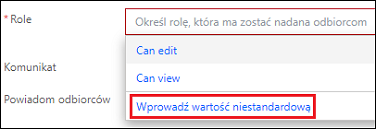
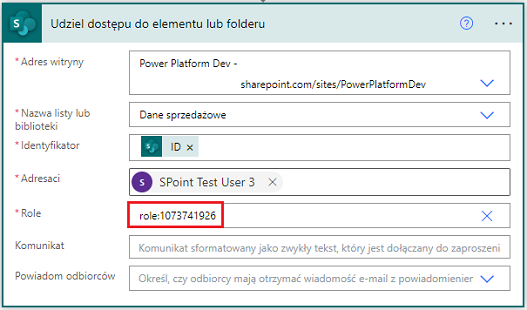
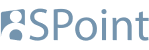
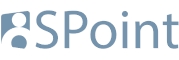
Brak opublikowanych komentarzy.
Nowy komentarz